HOME 〉 サービス 〉 ワイヤレスゲート アプリケーション 〉 iOSの初期設定
 『ワイヤレスゲート』アプリは、下記動作環境(※1)より以前のバージョンのOSをご利用の場合、ご利用いただけません。その場合は、手動(※2)により設定いただきますようお願い申し上げます。
『ワイヤレスゲート』アプリは、下記動作環境(※1)より以前のバージョンのOSをご利用の場合、ご利用いただけません。その場合は、手動(※2)により設定いただきますようお願い申し上げます。
(※1)動作環境を満たす場合であっても、一部端末ではご利用いただけない場合がございます。
(※2)SIMサービスをご契約のかたは手動での接続はご利用いただけません。
 他の接続ソフトがインストールされている場合や、セキュリティソフトの影響等、お客様の環境によりご利用できない場合がございます。
他の接続ソフトがインストールされている場合や、セキュリティソフトの影響等、お客様の環境によりご利用できない場合がございます。
iOS15.0 以上
※一部端末ではご利用いただけない場合がございます。また、全ての環境での動作を保証することは出来かねます。

※SIMサービスをご契約のかたは手動での接続はご利用いただけません。
※SIMサービスのかたは設定方法が下記とは異なります。コチラのページをご確認ください。
(1)ホーム画面で「App Store」のアイコンをタップし、App Storeを起動します。
※こちらのページから直接ダウンロードを行うことも可能でございます。
(事前にApple ID、パスワードが必要となります)
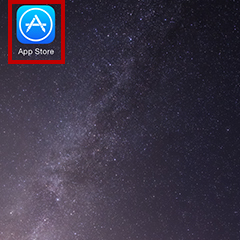

(2)App Storeの検索画面で『ワイヤレスゲート』と入力し、検索結果から『ワイヤレスゲート』を選択しインストールします。
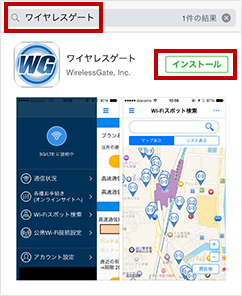

(3)インストール後、ホーム画面の『ワイヤレスG』アイコンをタップして起動します。
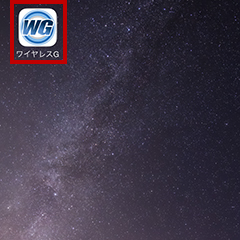

(4)起動後、サービス種別の選択画面が表示されますので『Wi-Fiサービス』をタップします。
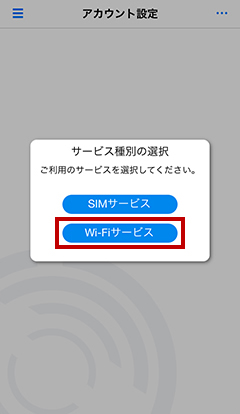

(5)サービスご契約時に発行されておりますワイヤレスゲートのID・パスワードを入力し、『アカウントの登録』をタップします。
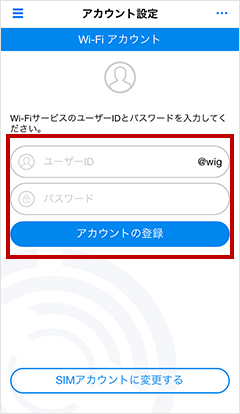

(6)アカウントの登録が完了しますと、画面中央に設定したIDが表示されます。
※SIMサービスのかたは以下の設定方法とは異なります。コチラをご確認ください。
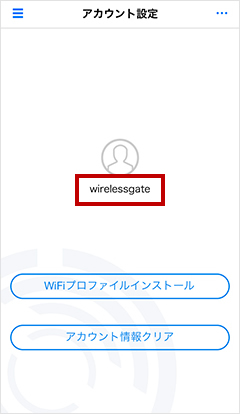

(7)IDが確認できましたら、画面下部の『WiFiプロファイルインストール』をタップします。
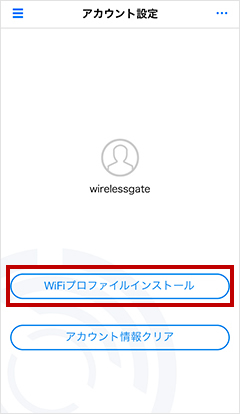

(8)画面右上の『インストール』をタップし、Wi-Fi接続用のプロファイルをインストールします。
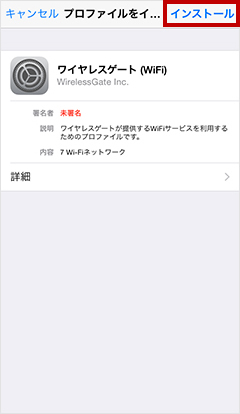

(9)未署名の警告画面が表示される場合は、画面右上の『インストール』をタップし、インストールを開始します。
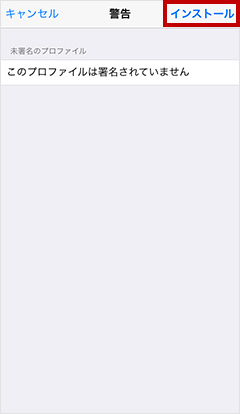

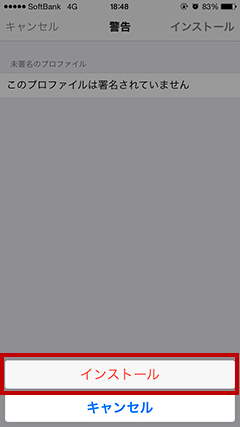

(10)インストール完了画面が表示されますと、設定は完了となります。
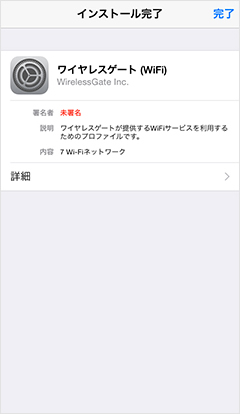
初期設定が完了しますと、以下手順にてワイヤレスゲートの提供するWi-Fiスポットでアプリを使った自動ログインが可能となります。
(1)アプリを起動し、端末のWi-Fi機能がオフの場合にはオンにします。
(2)本アプリにて数秒~30秒程度の自動認証を行い、ログイン(自動接続)が完了します。
<接続中の画面イメージ>
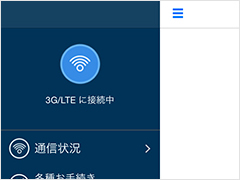

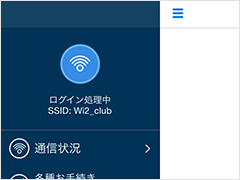

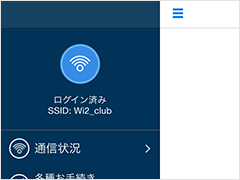
<接続にあたっての注意事項>
 『ログイン処理中』にブラウザを開きますと、スポットの認証画面が表示される場合がございます。
『ログイン処理中』にブラウザを開きますと、スポットの認証画面が表示される場合がございます。
以下のような画面が表示された場合は『ログイン済み』となるまでお待ちいただいてからブラウザを再起動し、別ページを開いてください。
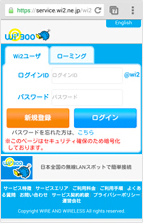
 弊社提供スポットであっても、回線の混雑状況やスポットの電波状態によっては、以下の場合がございます。
弊社提供スポットであっても、回線の混雑状況やスポットの電波状態によっては、以下の場合がございます。
・ログインに通常以上の時間を要する場合がございます
・ログインが行えない(WiFiスポットが利用できない)場合がございます
アプリを再起動して再度接続をお試しいただくか、時間をあけて再度お試しいただきますと、接続いただける場合もございます。
(SIMサービス以外のかたは、手動での接続をお試しいただきますと接続いただける場合もございます)
<Fonスポットのご利用について>
Fonスポットに関しましての詳細はコチラのページをご確認ください